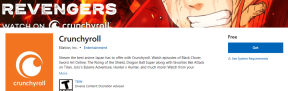Kako izbrisati Xfinity račun — TechCult
Miscelanea / / April 06, 2023
Zamisao od Comcast kabelske komunikacije, LLC, preimenovano Xfinity, jedna je od vodećih američkih telekomunikacijskih kompanija koja pod svojom oznakom pruža širok spektar usluga. Njihove internetske usluge raštrkane su po širokim kategorijama, poput interneta, TV-a i strujanja, mobitela, kuće i telefona. Međutim, Xfinity tu i tamo nije uspijevao održati korak s rastućim očekivanjima potrošača unatoč opsluživanju široke mreže. Slično tome, možda ste osjetili zašto aplikacija Xfinity ne radi. Stoga smo tu da vam pomognemo ako vaše Xfinity usluge ne mogu zadovoljiti vaše internetske potrebe ili kasne. Svakako možete izbrisati Xfinity račun pomoću ovog vodiča korak po korak. I na pravom ste mjestu da to naučite. Pročitajte ovaj članak da biste saznali kako možete izbrisati Xfinity račun i poništiti svoju Xfinity lozinku. Nakon što završite s tim, možete dalje istražiti zašto aplikacija Xfinity ne radi i kako zatvoriti svoj račun na Comcastu.

Sadržaj
- Kako izbrisati Xfinity račun
- Kako aktivirati Comcast modem bez aplikacije?
- Kako aktivirati svoj xFi Gateway?
- Zašto aplikacija Xfinity ne radi?
- Zašto se ne možete prijaviti u Xfinity?
- Kako resetirati svoju Xfinity lozinku?
- Možete li otkazati Xfinity u bilo kojem trenutku?
- Kako izbrisati Xfinity račun?
- Kako izbrisati svoj Comcast račun e-pošte?
- Zašto se vaše poruke e-pošte Comcast brišu?
- Kako zatvoriti svoj račun na Comcastu?
Kako izbrisati Xfinity račun
Nastavite čitati dalje kako biste saznali zašto aplikacija Xfinity ne radi i detaljno naučite korake za zatvaranje svog računa na Comcastu.
Kako aktivirati Comcast modem bez aplikacije?
Obično, Comcast modemi ili Xfinity pristupnici aktiviraju se preko Xfinity računa u Xfinity aplikaciji. Međutim, svoj Gateway možete aktivirati i bez aplikacije, putem Web mjesto za aktivaciju Xfinityja. Dolje navedene metode pružit će vam pojedinosti.
Bilješka: Također, ako želite aktivaciju bez muke možete koristiti Xfinity Voice Service na 1-855-955-2212 kako bi vam pomogli tijekom postupka aktivacije. Također možete pogledati vodič za instalaciju vašeg proizvođača.
Metoda 1: Korištenje koaksijalnog kabela
Prva metoda uključuje korištenje koaksijalnog kabela i Wi-Fi. Početni korak bio bi pronaći utičnicu za kabel u središtu vašeg doma.
Bilješka: Postavite svoj Xfinity Gateway u otvoreni prostor (ne stavljajte ga na pod) tako da signal uređaja ne prekidaju zatvoreni blokovi, poput prozora, vanjskih zidova i drugih suženih područja.
1. Uključite u utičnicu Comcast modem ili Xfinity Gateway. Priložiti jedan kraj od koaksijalni kabel prema Kabelski ulaz/RF ulazluka na vašem pristupniku ili modemu.
2. Zatim priložite drugi kraj od koaksijalni kabel prema kabelska zidna utičnica.
3. Jednom modem se aktivira nakon deset minuta, pripazite na svjetla na modemu.
Napomena 1: Svjetla će se razlikovati ovisno o modelu koji imate. Možete pogledati vrste modema ili dostupne Xfinity Gateways.
Napomena 2: Nemojte odspajati modem tijekom cijelog procesa aktivacije.
4. Zatim potražite Naziv mreže (SSID) i Lozinka otisnuto na bočnoj, stražnjoj ili donjoj strani vašeg pristupnika ili modema.

5. Ako koristite Wi-Fi, idite na Wi-Fi postavke na svom Xfinity Gatewayu i odaberite Ime mreže s popisa dostupnih mreža.
6. Ako se od vas zatraži da unesete a PIN umjesto a Lozinka, kliknite na Povežite se pomoću sigurnosnog ključa vezu za unos lozinke u Sigurnosni ključ polje.
Metoda 2: Korištenje Ethernet kabela
Druga metoda uključuje korištenje an Ethernet kabel.
1. Priložiti jedan kraj od Ethernet kabel jednom od otvorene luke na tvoj pristupnika ili modema.
2. Onda drugi kraj prema Ethernet priključak vašeg uređaja s kojeg želite generirati aktivaciju.
3. The port će zasvijetliti kada je uspješno spojen.
Bilješka: Nakon što se uspostavi privremena internetska veza, a pozdravni upit polako će vas dovesti do provođenja procesa aktivacije. Ako se u slučaju da se ne pojavi, slijedite sljedeće korake.
4. Posjetiti Aktivacija računa Xfinity stranici u vašem pregledniku i kliknite na ovdje link.
Bilješka: Ako se nalazite na lokaciji s unaprijed instaliranim pristupnikom, možete se izravno registrirati i potvrditi svoj Xfinity račun putem ove poveznice.

5. Odaberite Broj mobitela ili Xfinity ID i lozinka radio gumb i kliknite na Sljedeći.
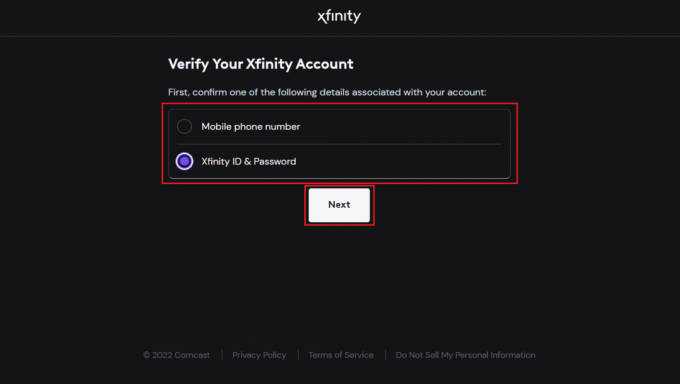
6. Prijaviti se na svoj Xfinity račun slijedeći upute na zaslonu za početak procesa aktivacije.
Bilješka: Vaš pristupnik ili modem mogu se ponovno pokrenuti na deset minuta, ovisno o vremenu potrebnom za obraditi zahtjev za aktivaciju. Ne isključujte svoj uređaj ili modem tijekom tog razdoblja.
7A. Zatim povežite svoj uređaja vašem Wi-Fi ime i lozinka za vašu kućnu mrežu, ako vaš pristupnik ili modem podržava bežičnu vezu.
7B. Ako imate zamijenio vaš Xfinity pristupnik i zadržao iste postavke tijekom aktivacije, vaš prethodno povezanih uređaja trebao bi automatski se ponovno spojiti.
Vaš zahtjev za aktivaciju izdat će Xfinity nakon dovršetka postupka samoinstalacije.
Bilješka: Ovo može potrajati neko vrijeme, a zatim ćete moći bez problema uživati u svim prednostima Xfinity Wi-Fi bez potrebe da koristite aplikaciju Xfinity za aktiviranje svojih Xfinity usluga.
Nastavite čitati ovaj članak kako biste saznali kako izbrisati Xfinity račun i zašto aplikacija Xfinity ne radi.
Također pročitajte: Što je Xfinity xFi Complete?
Kako aktivirati svoj xFi Gateway?
xFi Fiber Gateway ili Xfinity Gateways su sve-u-jednom uređaji koji isporučuju internet i glas povezivost, Wi-Fi pokrivenost cijelog doma, mrežna sigurnost, kontrola i brzina za vrhunsku povezanost iskustvo. Slijedite korake u nastavku da biste saznali kako aktivirati xFi pristupnik, idemo korak po korak.
1. Preuzmite Xfinity aplikacija od Trgovina aplikacijama ili Trgovina Google Play.
2. Pokrenite aplikaciju i Prijaviti se na svoj Xfinity račun pomoću vašeg Xfinity IDi Lozinka.
Bilješka: Morate biti primarni, član ili upravitelj za pristup.
3A. Dodirnite Započnite za pokretanje čarobnjaka za automatsku aktivaciju.
3B. Ako se to automatski ne zatraži, možete ići na Račun ikona u gornjem lijevom kutu Pregled jezičak na Xfinity aplikacija
4. Dodirnite Aktivirajte xFi Gatewayili modem ispod Uređaji odjeljak.
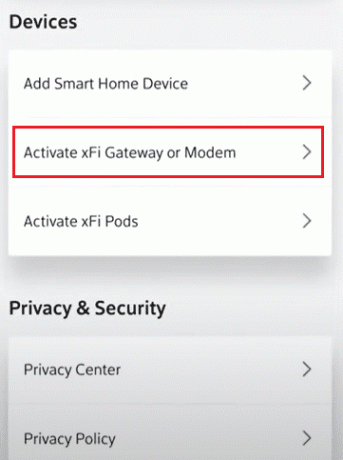
5. Aplikacija Xfinity tada će vas automatski voditi da aktivirate svoj Xfinity Internet/Xfinity Voice servis. Za samostalnu instalaciju nakon toga, možete slijediti iste korake kao i prilikom aktivacije Comcast modema ili Xfinity Gatewaya.
Bilješka: Ako imate jednu žaruljicu na Gatewayu, vaš će uređaj biti spreman za aktivaciju kada postane bijela i bude stalno svijetlila ili treperi. Međutim, ako postoji više svjetala na vašem pristupniku, ono će se aktivirati kada gornja tri svjetla svijetle.
6. Dodirnite Spreman za polazak nastaviti s procesom.
7. Nakon što se Gateway uključi, dodirnite Provjerite vezu kako biste provjerili je li vaša kabelska utičnica aktivna.
8. Nakon što je kabelska utičnica aktivna, možete nastaviti s postavljanjem vjerodajnica za povezivanje kućnih uređaja s Xfinity mrežom. Zatim dodirnite Sljedeći. Nakon što je vaš Gateway aktiviran, možete ići na automatsko ili ručno postavljanje.
Bilješka: U slučaju da je vaš kabelski izlaz neaktivan, možete dalje kliknuti na Pokušajte s drugom utičnicom da vidite radi li veza na drugim utičnicama u vašem domu. Ako to ne možete učiniti, dodirnite Nemam drugog izlaza zakazati posjet tehničara korisničke podrške Xfinity.
9A. Za automatsko postavljanje, morati ces slijedite upute da dovršite vezu.
9B. Za ručno postavljanje, kopirajte svoje x-Fi lozinka.
10. Zatim se uputite na postavke.
11. Ići Wi-Fi postavke na vašem uređaju.
12. Nakon uspješnog povezivanja, vidjet ćete svoje Wi-Fi ime na popisu dostupnih mreža. Zalijepiti the lozinka u datom polju.
Zatim možete povezati i sve svoje druge uređaje s omogućenom Wi-Fi mrežom. Nastavite čitati ovaj članak kako biste saznali kako izbrisati Xfinity račun.
Također pročitajte: Kako izbrisati FanFiction. Neto račun
Zašto aplikacija Xfinity ne radi?
Aplikacija Xfinity pomaže nam da jednostavno izvršimo samoinstalaciju xFi gatewaya i također nam pomaže u rješavanju problema povezanih s mrežom Xfinity. Međutim, često pitanje koje je uzelo danak potrošačima Xfinityja je zašto aplikacija Xfinity ne radi. Aplikacija je možda prestala raditi zbog pogreške. Može prestati reagirati ili se zatvoriti kada se aplikacija pokrene. Također, ponekad X-Fi kaže da ste udaljeni od svoje kućne Xfinity mreže dok ste još kod kuće. ovo bi se moglo dogoditi ako:
- Wi-Fi veza je nestabilna
- Aplikacija Xfinity je zastarjela
Ovo je razlog zašto aplikacija Xfinity ne radi.
Zašto se ne možete prijaviti u Xfinity?
Jedan vjerojatni razlog zašto se ne možete prijaviti na Xfinity je taj što imate zaboravili ste svoj Xfinity ID ili lozinku ili ste ušli nevažeće vjerodajnice. Možete poništiti svoju Xfinity lozinku kako biste riješili problem.
Kako resetirati svoju Xfinity lozinku?
Slijedite dolje navedene korake za poništavanje Xfinity lozinke.
1. Posjetiti Xfinity ponovno postavljanje lozinke stranicu u vašem pregledniku.
2. Unesite svoje Xfinity ID i kliknite na Nastaviti.
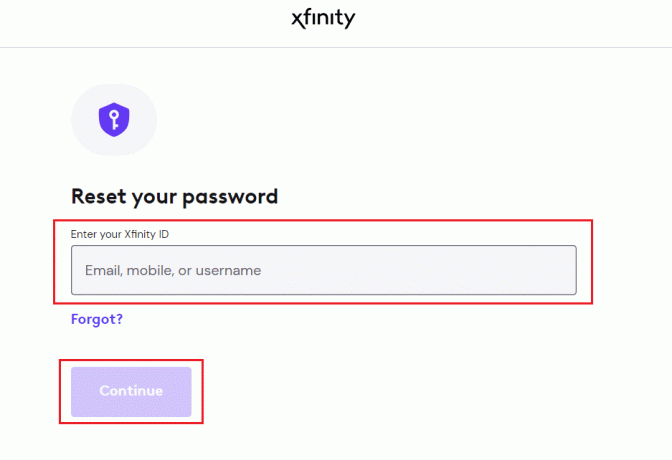
3. Zatim dovršite brza sigurnosna provjera i kliknite na Nastaviti.
4. Odaberite željena metoda za ponovno postavljanje lozinke i kliknite na Nastaviti.
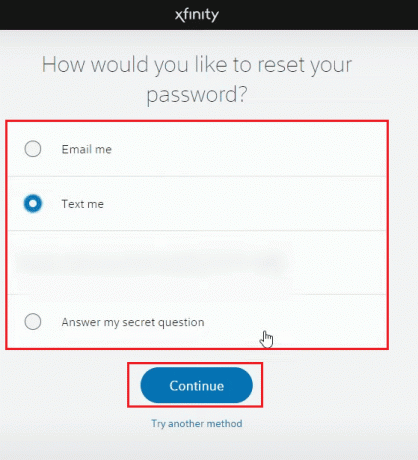
5. Na kraju unesite i potvrdite svoje Nova lozinka i kliknite na Nastaviti.
Također pročitajte: Prijava na Xfinity Router: Kako se prijaviti na Comcast Xfinity Router
Možete li otkazati Xfinity u bilo kojem trenutku?
Da, možete otkazati svoj Xfinity u bilo kojem trenutku.
Kako izbrisati Xfinity račun?
Možete izbrisati Xfinity račun ako više nemate pristup računu ili ako uopće ne želite imati račun. Pokazat ćemo vam kako ga izbrisati u dolje navedenim koracima.
1. Posjetiti Centar za privatnost Xfinity stranici i kliknite na Politika privatnosti.

2. Pomaknite se prema dolje do Kako pristupiti i ispraviti podatke u našim evidencijama odjeljak i kliknite na Posebne informacije o pravima na privatnost stanovnika Kalifornije veza.

3. Zatim kliknite na Zahtjev za pojedinačna prava poveznica za zahtjev za brisanje.

4. Označite potvrdni okvir kako biste bili sigurni da ste stanovnik Kalifornije i kliknite na Nastaviti.
5. Kliknite na Trenutno imam račun> Nastavi.
6. Kliknite na Zahtjev za brisanje> Nastavi ponovno za nastavak procesa.
7. Prijaviti se vašem Xfinity račun pomoću vjerodajnica.
8. Potvrdite svoj račun putem provjera u dva koraka ili provjera više faktora, onu za koju ste se vi odlučili.
9. Kliknite na Sljedeći.
10. Kliknite na Nastaviti nakon što ste pregledali svoj zahtjev za brisanje.
11. Kliknite na Pregledajte račune da još jednom prođete kroz povezane račune s vašim profilom. Svi povezani podaci bit će temeljito uklonjeni.
12. Pregledajte svoju prijavu za brisanje. Kada završite s tim, kliknite na Zahtjev za brisanje. Pojavit će se dijaloški okvir. Kliknite na Siguran sam za potvrdu vašeg zahtjeva za brisanje.
Primit ćete e-poruku nakon što tvrtka potvrdi vaš zahtjev za brisanje Xfinity računa.
Također pročitajte: Kako možete izbrisati Adobe račun
Kako izbrisati svoj Comcast račun e-pošte?
Možete izbrisati svoju Comcast e-poštu ako smatrate da vas previše gnjave. Koraci u nastavku će vas voditi.
1. Prijaviti se vašem Xfinity račun kao primarni korisnik.
2. Klikni na MOJ RAČUN tab.
3. Klikni na KORISNICI tab.

4. Pronađite korisnika kojeg želite ukloniti, zatim kliknite Uredi desno od njihovog imena.
5. Kliknite na Ukloniti da biste trajno izbrisali ID sa svog računa.
6. Od vas će se tražiti da potvrdite uklanjanje korisnika. Kliknite na Ukloni korisnika.
Nastavite čitati kako biste saznali kako zatvoriti svoj račun na Comcastu.
Zašto se vaše poruke e-pošte Comcast brišu?
Ako se poruke e-pošte Comcast brišu niotkuda, nema potrebe za brigom. Može postojati a infekcija zlonamjernim softverom ili kompromitirani račun. Nadalje, Comcast Xfinity je izdao izjavu da ako vi nemojte se prijavljivati na svoj Xfinity ID 12 mjeseci, vaš će račun biti izdan za brisanje nakon naredna tri mjeseca. Stoga se s vremena na vrijeme prijavite kako biste izbjegli neželjeno brisanje. Pogledajmo sada kako zatvoriti svoj račun na Comcastu.
Kako zatvoriti svoj račun na Comcastu?
Morat ćete nazvati službu za korisnike Comcasta na 1-800-Xfinity ili 1-800-Comcast i podnesite zahtjev za brisanje svog računa. Zatim slijedite upute predstavnika kako biste uspješno izbrisali ili zatvorili svoj račun na Comcastu.
Preporučeno:
- Što je Sedecordle? Kako igrati ovu igru
- Kako prestati plaćati za AOL, ali zadržati e-poštu
- Popravi Xfinity jedinice koje ne rade
- Kako brzo hakirati Xfinity WiFi žarišne točke?
Dakle, nadamo se da ste razumjeli kako izbrisati Xfinity račun i zatvorite svoj račun na Comcastu uz detaljne korake koji će vam pomoći. Možete nam dati sva pitanja ili prijedloge o bilo kojoj drugoj temi o kojoj želite da napravimo članak. Ostavite ih u odjeljku za komentare ispod kako bismo znali.
Pete je stariji pisac u TechCultu. Pete voli sve vezano uz tehnologiju, a u srcu je i strastveni DIYer. Ima desetljeće iskustva u pisanju uputa, značajki i tehnoloških vodiča na internetu.